küsimus
Probleem: "Süsteemi" protsessor kõrge protsessor – kuidas seda parandada?
Tere. Ostsin just hiljuti uue Windows 10 sülearvuti koos eelinstallitud operatsioonisüsteemiga. Üldiselt töötab kõik hästi. Siiski olen märganud, et protsess nimega "System" võtab tavaliselt umbes 20% protsessori kasutusest, mis on minu arvates liiga palju. Probleem laheneb iseenesest, kui ma sülearvuti taaskäivitan, kuigi see tuleb hiljem tagasi. Kas ma saan selle parandamiseks midagi teha?
Lahendatud Vastus
Windowsi protsessid on vajalikud iga operatsioonisüsteemi jaoks, et see isegi töötaks. Kõik need protsessid on erineva tähtsusega ja neil on erinevad ülesanded. "Süsteemi" protsess (Ntoskrnl.exe) on üks neist, mis on üliolulised, kuna see tegeleb erinevate seadmedraiveritega. Täpsustuseks laadib see erinevate tootjate draivereid, mis nõuavad Windows 10 kõrgemat luba.
Kasutajad hakkasid kurtma kõrge protsessori üle[1] Süsteemiprotsess aastaid tagasi kasutas ja tundub, et see probleem ei kao, kuna Microsofti ametlikes foorumites ja muudes portaalides ilmub pidevalt uusi lõime. Kasutajate aruannete kohaselt kogevad mõned neist veidi ressursikasutuse kasvu (tavaliselt 5%-20%), samas kui teised väidavad, et protsessi protsessori kasutus võib ulatuda 70%ni.
Kahtlemata on selline käitumine ebanormaalne, kuna enamasti jääb protsess ressursikasutusele 1% või alla selle ja see peaks enamasti nii ka jääma.
"Süsteemi" protsessi suure CPU kasutuse peamiseks põhjuseks on mingisugune probleem draiveritega, olgu selleks siis ühildumatus, korruptsioon vms. Kuid see ei pruugi alati nii olla, kuna süüdi võivad olla ka ülekoormatud draivid või konfliktsed programmid. Seetõttu peate süsteemiprotsessi kõrge CPU kasutuse parandamiseks rakendama mitmeid lahendusi, kuni õige lahendus teid aitab.
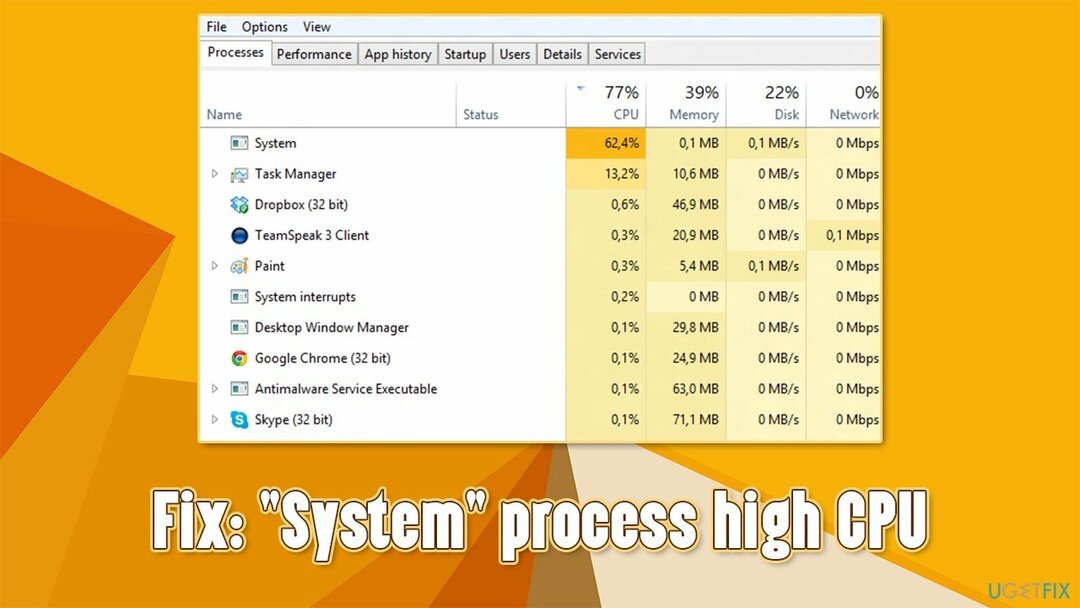
Samuti väärib märkimist, et Windows 10 puhul on erinevate protsesside suur protsessori kasutamine tavaline – need hõlmavad järgmist:
- Süsteem katkestab
- Pahavaratõrjeteenus käivitatav
- IAStorDataSvc
- Kaasaegne häälestushost
- Tööaja vahendaja, jne.
Enne kui proovite rakendada allpool toodud parandusi, soovitame tungivalt proovida automaatset lahendust – ReimageMaci pesumasin X9. See parandustarkvara suudab kiiresti tuvastada ja parandada kõige levinumad Windowsi vead, BSOD-id,[2] pahavara[3] kahjustused, rikutud süsteemifailid või muud probleemid vaid mõne minutiga.
Lahendus 1. Käivitage programmide ühilduvuse tõrkeotsing
Kahjustatud süsteemi parandamiseks peate ostma selle litsentsitud versiooni Reimage Reimage.
Ühilduvusprobleemid võivad põhjustada protsesside ebatavaliselt suure CPU tarbimise. Seetõttu peaksite proovima käivitada programmide ühilduvuse tõrkeotsingu ja kontrollima, kas see toob tulemusi:
- Trüki sisse Veaotsing Windowsi otsingus ja vajutage Sisenema
- Kui te ei näe vasakul tõrkeotsingut, klõpsake nuppu Täiendavad veaotsingud
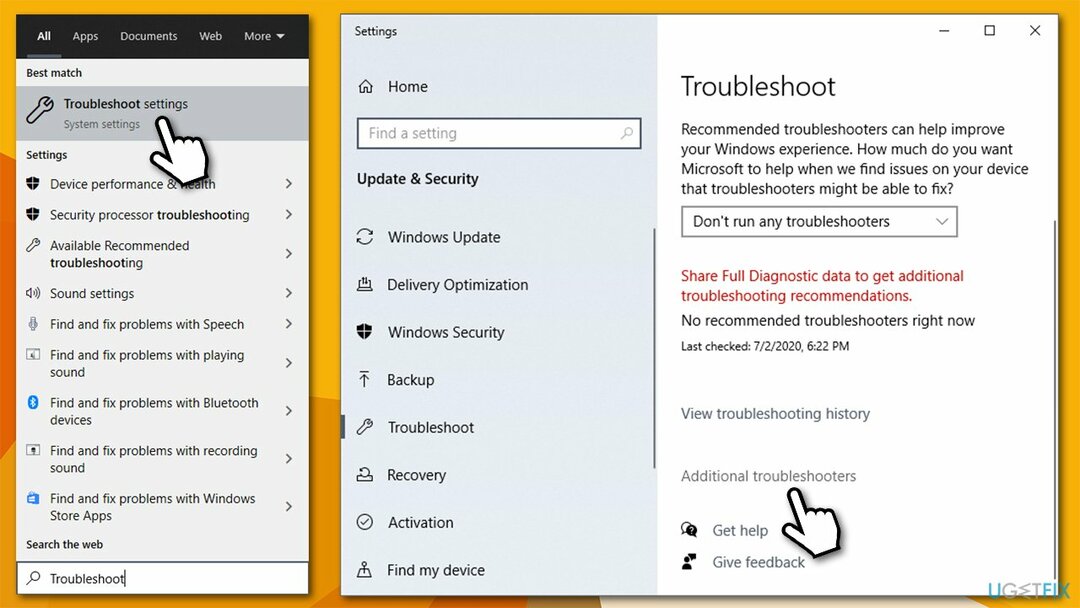
- Otsige üles Programmi ühilduvuse tõrkeotsing ja klõpsake Käivitage tõrkeotsing
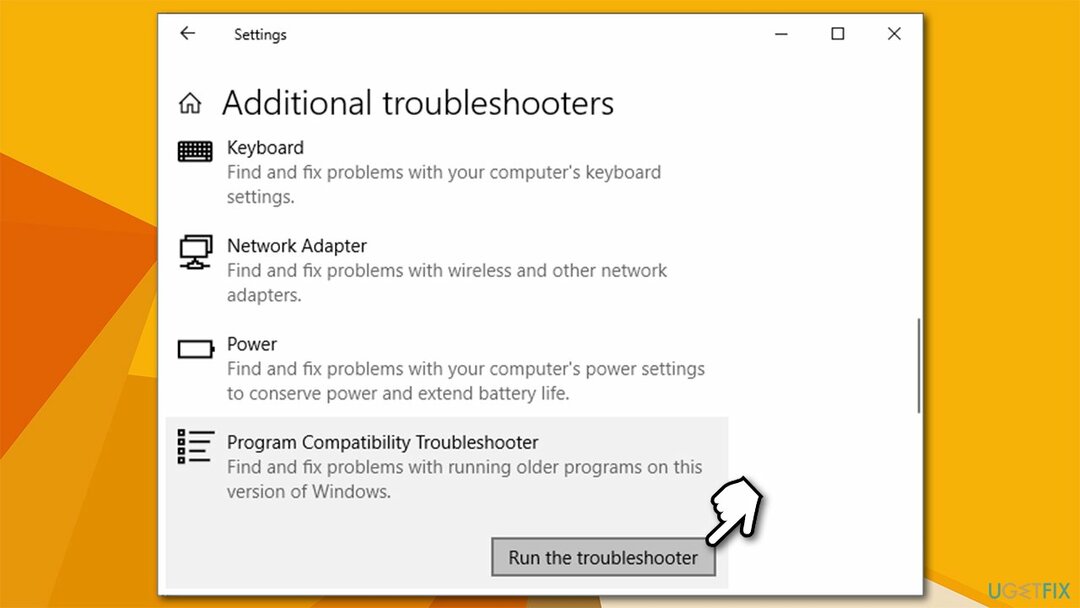
- Oodake, kuni Windows skannimise lõpetab ja leidudest teatab
- Rakendage soovitatud parandused.
Lahendus 2. Otsige riistvaramuudatusi
Kahjustatud süsteemi parandamiseks peate ostma selle litsentsitud versiooni Reimage Reimage.
Mõned kasutajad ütlesid, et riistvara muudatuste otsimine aitas neil parandada süsteemiprotsessi kõrge protsessori kasutust.
- Paremklõpsake Alusta ja vali Seadmehaldus
- Klõpsake akna ülaosas nuppu Otsige draiveri muudatusi.
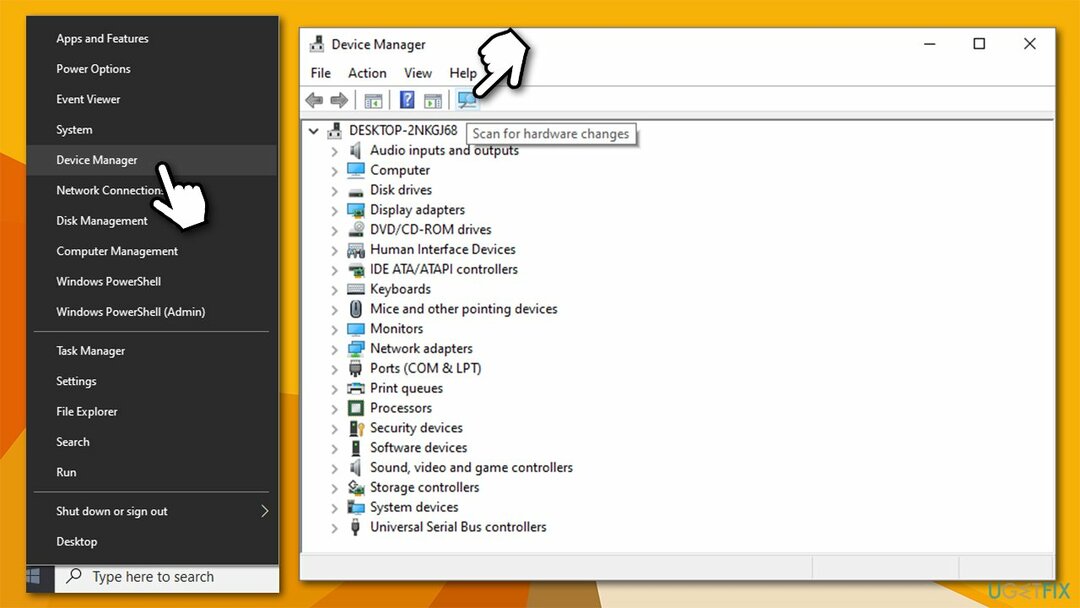
Lahendus 3. Installige graafika draiverid uuesti
Kahjustatud süsteemi parandamiseks peate ostma selle litsentsitud versiooni Reimage Reimage.
Kuna üks peamisi põhjusi, miks süsteemiprotsess võib liiga palju protsessorit kasutada, on draiverite muudatused/riknemine, peaksite draiverid desinstallima:
- Paremklõpsake Alusta ja vali Seadmehaldus
- Laiendage Ekraani adapterid osa
- Paremklõpsake oma graafikakaardil ja valige Desinstallige seade
- Märkige viibas linnuke Kustutage selle seadme draiveritarkvara valik
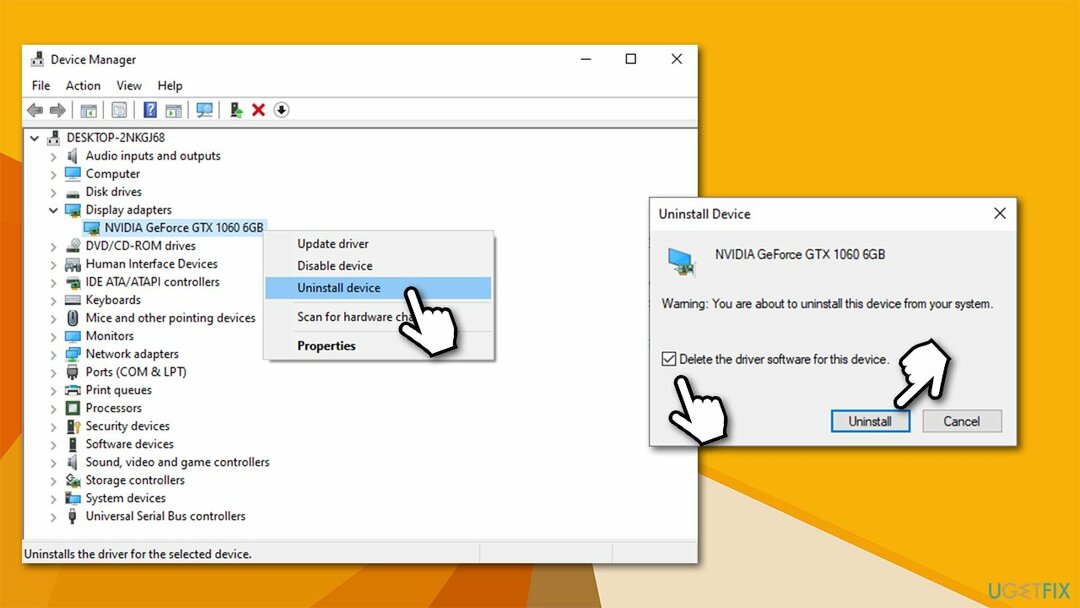
- Klõpsake Desinstallige
- Taaskäivitage sinu arvuti.
Kui arvuti taaskäivitub, peate installima oma GPU jaoks uued draiverid. Pole saladus, et seadmehaldur pole kaugeltki optimaalne lahendus, eriti mis puudutab graafikakaardi draivereid. Seetõttu peaksite külastama tootja veebisaiti ja laadima sealt draiverid alla või kasutama automaatset värskendajat, näiteks DriverFix et tagada õige tarkvara installimine.
Lahendus 4. Kasutage kettapuhastust
Kahjustatud süsteemi parandamiseks peate ostma selle litsentsitud versiooni Reimage Reimage.
- Trüki sisse Ketta puhastamine Windowsi otsingus ja vajutage Sisenema
- Valige oma põhidraiv (C: vaikimisi)
- Valige jaotised, mida soovite kustutada, ja vajutage OKEI.
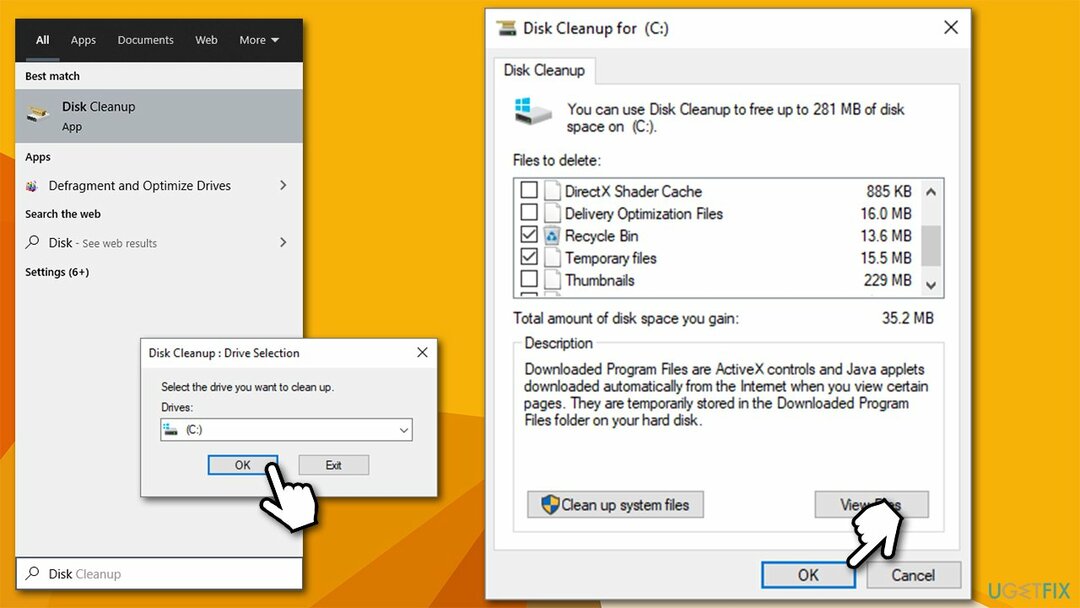
Lahendus 5. Muutke seadeid Nvidia juhtpaneelil
Kahjustatud süsteemi parandamiseks peate ostma selle litsentsitud versiooni Reimage Reimage.
Kasutajate sõnul aitas Nvidia juhtpaneeli seadete kohandamine neil probleemi lahendada. Ilmne kõrge protsessori kasutusega Süsteemiprotsess võib sageli esineda süsteemides, mis töötavad kahe või enama GPU-ga.
- Trüki sisse Nvidia juhtpaneel Windowsi otsingus ja vajutage Sisenema
- Klõpsake 3D-seadete haldamine
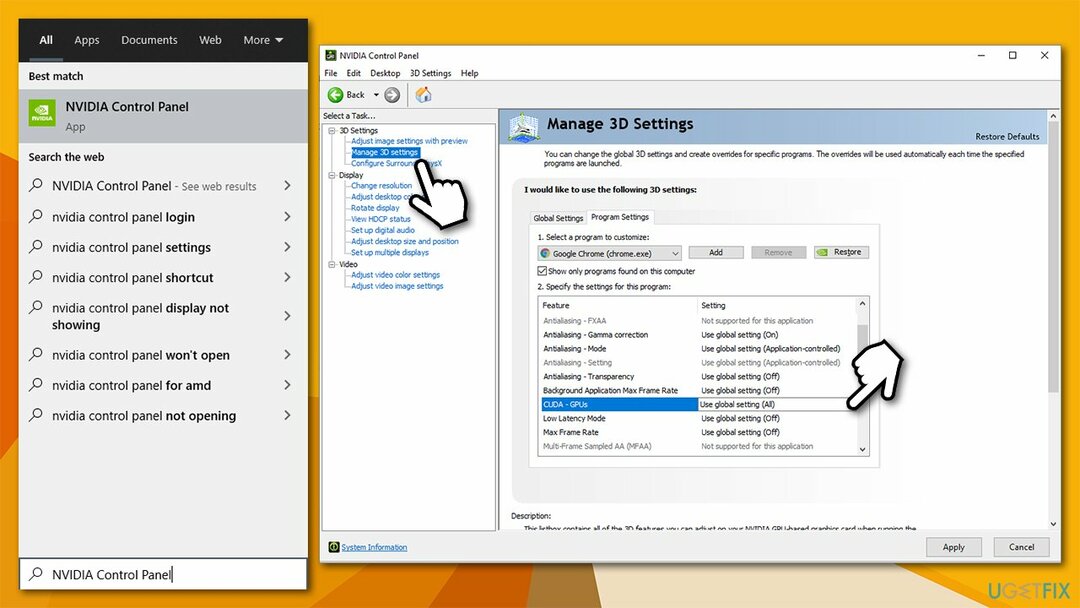
- Minema Programmi sätted
- Valige programm, mis töötab kõige sagedamini taustal, nt Google Chrome
- Aastal GPU-d jaotises valige vaikeseadete asemel oma graafikakaart.
Lahendus 6. Desinstallige Lenovo sülearvutitest tarkvara Conexant Audio
Kahjustatud süsteemi parandamiseks peate ostma selle litsentsitud versiooni Reimage Reimage.
Kui kasutate Lenovo sülearvutit, peaksite desinstallima Conexanti helidraiverid, kuna neid enam ei toetata ja need võivad põhjustada igasuguseid probleeme, sealhulgas süsteemiprotsessi kõrge protsessoriga.
Parandage oma vead automaatselt
ugetfix.com meeskond püüab anda endast parima, et aidata kasutajatel leida parimad lahendused oma vigade kõrvaldamiseks. Kui te ei soovi käsitsi parandada, kasutage automaatset tarkvara. Kõik soovitatud tooted on meie spetsialistide poolt testitud ja heaks kiidetud. Tööriistad, mida saate oma vea parandamiseks kasutada, on loetletud allpool.
Pakkumine
tee seda kohe!
Laadige alla FixÕnn
Garantii
tee seda kohe!
Laadige alla FixÕnn
Garantii
Kui teil ei õnnestunud Reimage'i abil viga parandada, pöörduge abi saamiseks meie tugimeeskonna poole. Palun andke meile teada kõik üksikasjad, mida peaksime teie arvates teie probleemi kohta teadma.
See patenteeritud parandusprotsess kasutab 25 miljonist komponendist koosnevat andmebaasi, mis võib asendada kasutaja arvutis kõik kahjustatud või puuduvad failid.
Kahjustatud süsteemi parandamiseks peate ostma selle litsentsitud versiooni Reimage pahavara eemaldamise tööriist.

Privaatne Interneti-juurdepääs on VPN, mis võib takistada teie Interneti-teenuse pakkujat valitsusja kolmandad osapooled teie võrgus jälgimise eest ning võimaldavad teil jääda täiesti anonüümseks. Tarkvara pakub torrentimiseks ja voogedastuseks spetsiaalseid servereid, tagades optimaalse jõudluse ega aeglusta teid. Samuti saate piiranguteta geograafilistest piirangutest mööda minna ja vaadata selliseid teenuseid nagu Netflix, BBC, Disney+ ja muid populaarseid voogedastusteenuseid, olenemata teie asukohast.
Pahavararünnakud, eriti lunavara, on teie piltidele, videotele, töö- või koolifailidele kõige suurem oht. Kuna küberkurjategijad kasutavad andmete lukustamiseks tugevat krüpteerimisalgoritmi, ei saa seda enam kasutada enne, kui lunaraha bitcoinis on tasutud. Häkkeritele maksmise asemel peaksite esmalt proovima kasutada alternatiivi taastumine meetodid, mis aitavad teil taastada vähemalt osa kadunud andmetest. Vastasel juhul võite kaotada ka oma raha koos failidega. Üks parimaid tööriistu, mis suudab taastada vähemalt mõned krüptitud failid - Data Recovery Pro.